Photoshop教程:用PS鼠繪齊白石蝦國圖
2023-11-12 17:35:39
來源/作者: /
己有:1人學習過
Photoshop教程:用PS鼠繪齊白石蝦國圖作者:瓢城浪子 來源:閃吧
這個例子是仿一代宗師“齊白石”老人的一幅畫做的,只有形態相似,仿不出大師畫中的神韻。提供給大家練習PS的“鋼筆工具”和“加深”“減淡”工具的運用,順便學一學大師的構圖布局。先看看最終效果圖:
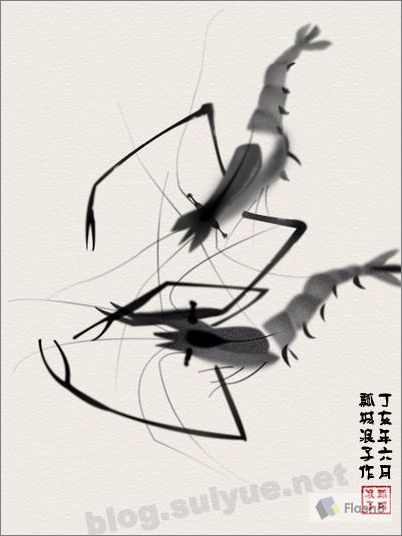
效果圖
1、用鋼筆工具畫一個這樣的形狀,羽化兩個像素,轉換成選區。
3、用相同的方法,做出第二塊(注意排列方向)。

圖3
4、依次做出其他幾個,大小依次減小。

圖4
5、畫個尾部,這三片可以一個一個的畫,也可以用鋼筆一次畫好(中間的顏色深一點)。

圖5
6、鋼筆工具勾出如圖形狀:
7、填充和前面相同的顏色,用“加深”和“減淡”做出明暗變化。

圖9
10、鋼筆工具畫出如圖形狀,填充深顏色。

圖10
11、畫眼睛,我這里是鋼筆工具畫的,也可以直接用“畫筆”涂。

圖11
12、用鋼筆工具畫三條“路徑”,利用“畫筆描邊路徑”做出三根線,再用“減淡”或者“橡皮”把尖部的透明度降低。
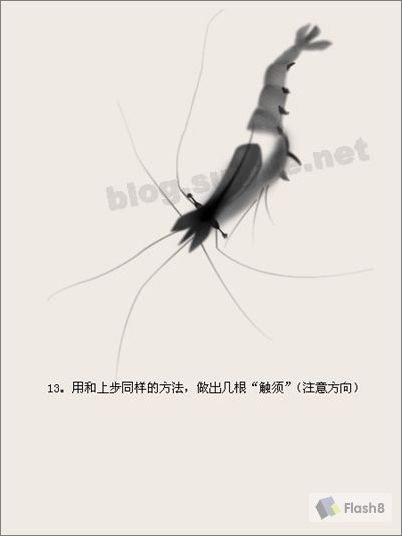
圖13
14、鋼筆畫出如圖路徑,注意角度和粗細變化。
15、填充顏色,仿做水墨效果,把黑色破壞一些,拐角地方顏色深一點。
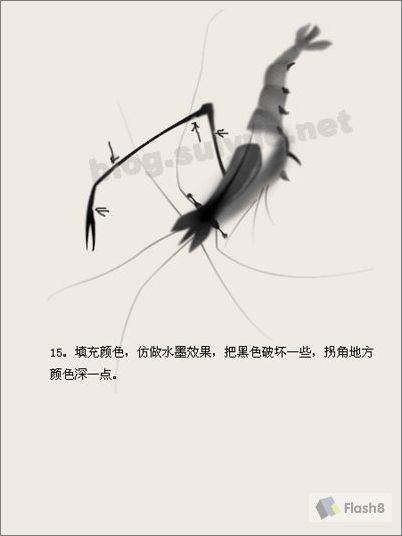
圖15
16、同樣的方法做出另一個“鉗子”。
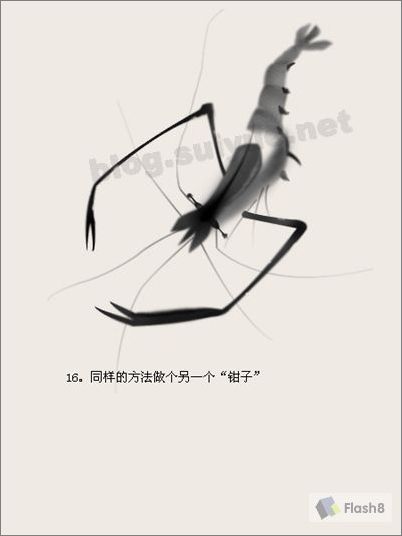
圖16
17、再做出另一只蝦,方法相同,就不再重復了。
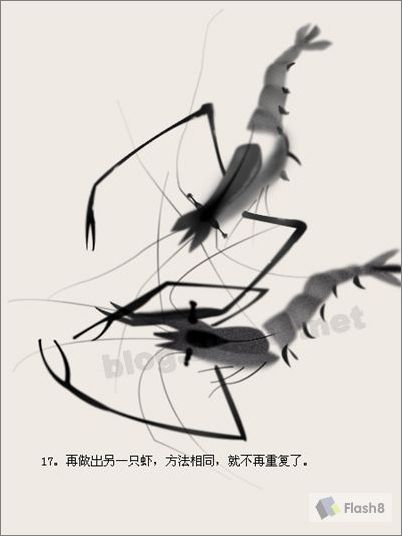
圖17
18、最終效果:
這個例子是仿一代宗師“齊白石”老人的一幅畫做的,只有形態相似,仿不出大師畫中的神韻。提供給大家練習PS的“鋼筆工具”和“加深”“減淡”工具的運用,順便學一學大師的構圖布局。先看看最終效果圖:
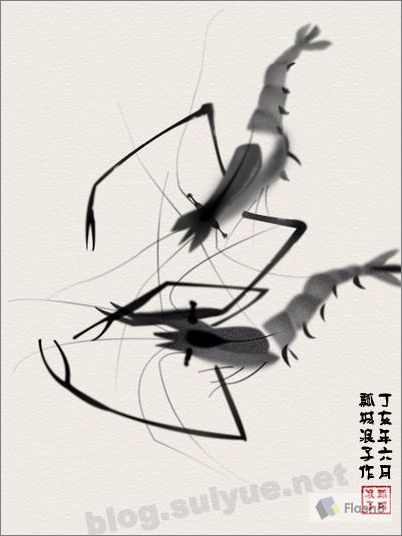
效果圖
1、用鋼筆工具畫一個這樣的形狀,羽化兩個像素,轉換成選區。

圖1

圖2
3、用相同的方法,做出第二塊(注意排列方向)。

圖3
4、依次做出其他幾個,大小依次減小。

圖4
5、畫個尾部,這三片可以一個一個的畫,也可以用鋼筆一次畫好(中間的顏色深一點)。

圖5
6、鋼筆工具勾出如圖形狀:

圖6
7、填充和前面相同的顏色,用“加深”和“減淡”做出明暗變化。

圖7

圖8

圖9
10、鋼筆工具畫出如圖形狀,填充深顏色。

圖10
11、畫眼睛,我這里是鋼筆工具畫的,也可以直接用“畫筆”涂。

圖11
12、用鋼筆工具畫三條“路徑”,利用“畫筆描邊路徑”做出三根線,再用“減淡”或者“橡皮”把尖部的透明度降低。

圖12
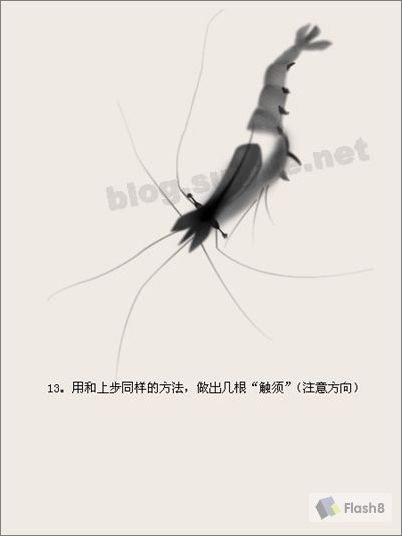
圖13
14、鋼筆畫出如圖路徑,注意角度和粗細變化。

圖14
15、填充顏色,仿做水墨效果,把黑色破壞一些,拐角地方顏色深一點。
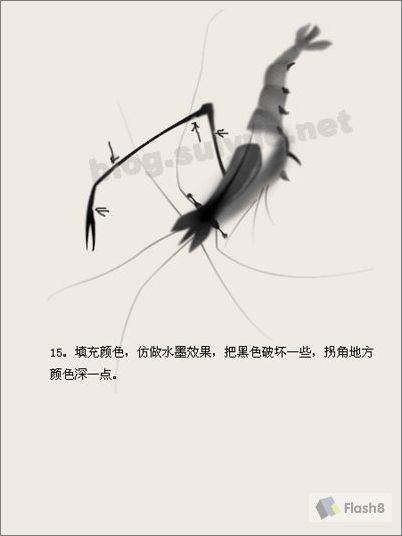
圖15
16、同樣的方法做出另一個“鉗子”。
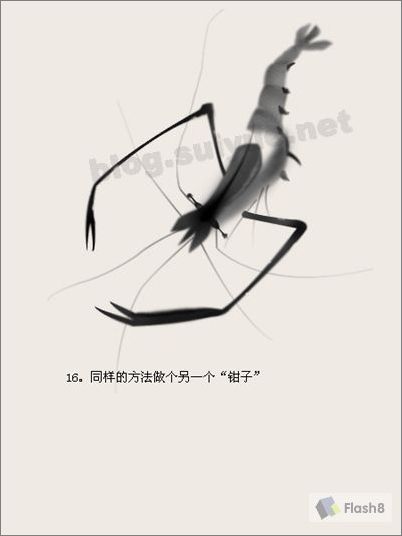
圖16
17、再做出另一只蝦,方法相同,就不再重復了。
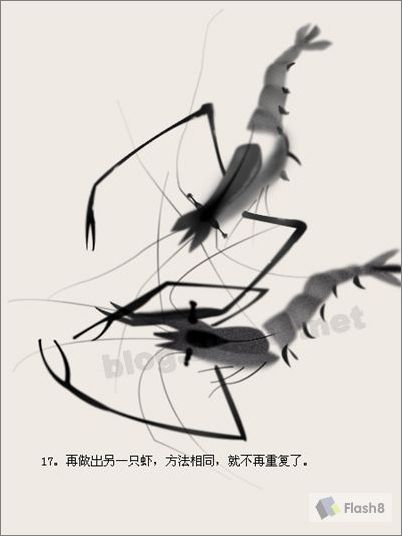
圖17
18、最終效果:

效果圖
搜索更多相關主題的帖子:齊白石 Photoshop 教程 鋼筆 大師




























